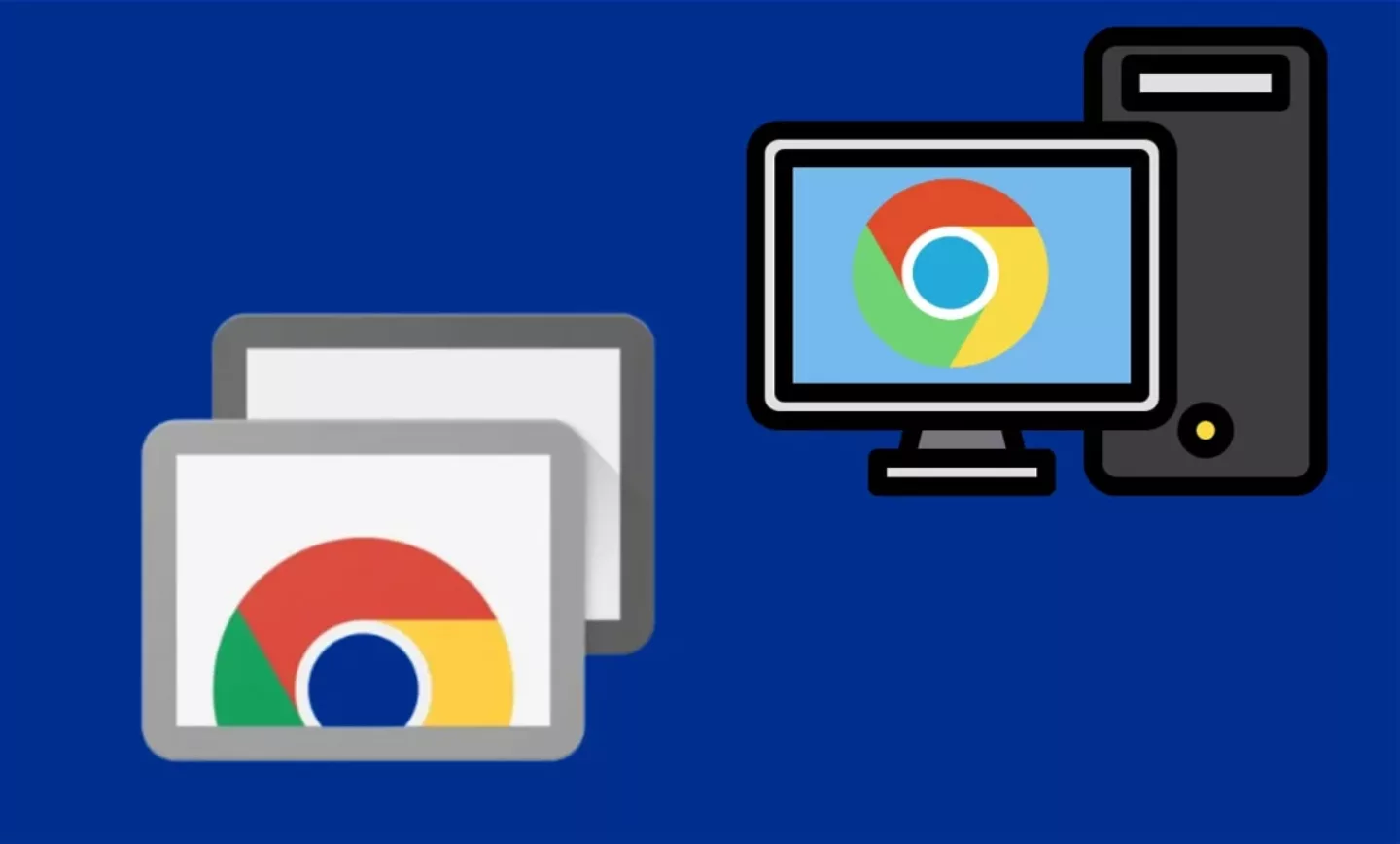دلایل متعددی برای کنترل از راه دور کامپیوتر وجود دارد. ممکن است شما به دنبال راهی برای دسترسی به فایلهای خود از محلهای دیگر باشید یا از یک سیستم “هدلس” بدون نیاز به مانیتور استفاده کنید. همچنین ممکن است ترجیح دهید که به جای بلند شدن برای روشن کردن HTPC خود، تلفن همراهتان کارهای سنگین را برای شما انجام دهد. در کل، دلایل متعددی وجود دارد که بخواهید از را دور سیستم کامپیوتری خود را فعال کنید.
Chrome Remote Desktop یکی از سادهترین و سریعترین روشها برای انعکاس دسکتاپ شما در تلفن همراهتان است و امکان کنترل کامل، از جمله کنترل صدا، را به شما میدهد. با وجود نام “Chrome”، این برنامه در واقع قابلیت دسترسی به هر بخشی از رایانه شما را دارد، گویی که جلوی رایانه خود نشسته اید و میتوانید از مرورگرهای فایل گرفته تا ابزارهای مدیریتی و هر چیز دیگری که نیاز دارید، به همه چیز دسترسی داشته باشید. رابط Google اتصال به رایانههای شما را حتی در شبکههای تلفن همراه به سادگی فراهم میکند. با نصب افزونه در مرورگر کروم، امکان دسترسی به دسکتاپ یا لپتاپهای دیگر نیز فراهم میشود.
- چگونه دستیار گوگل (Google Assistant) را در دستگاههای مختلف خاموش کنیم؟
- چگونه صفحه کلید هوشمند سامسونگ را با صفحه کلید گوگل جایگزین کنیم؟
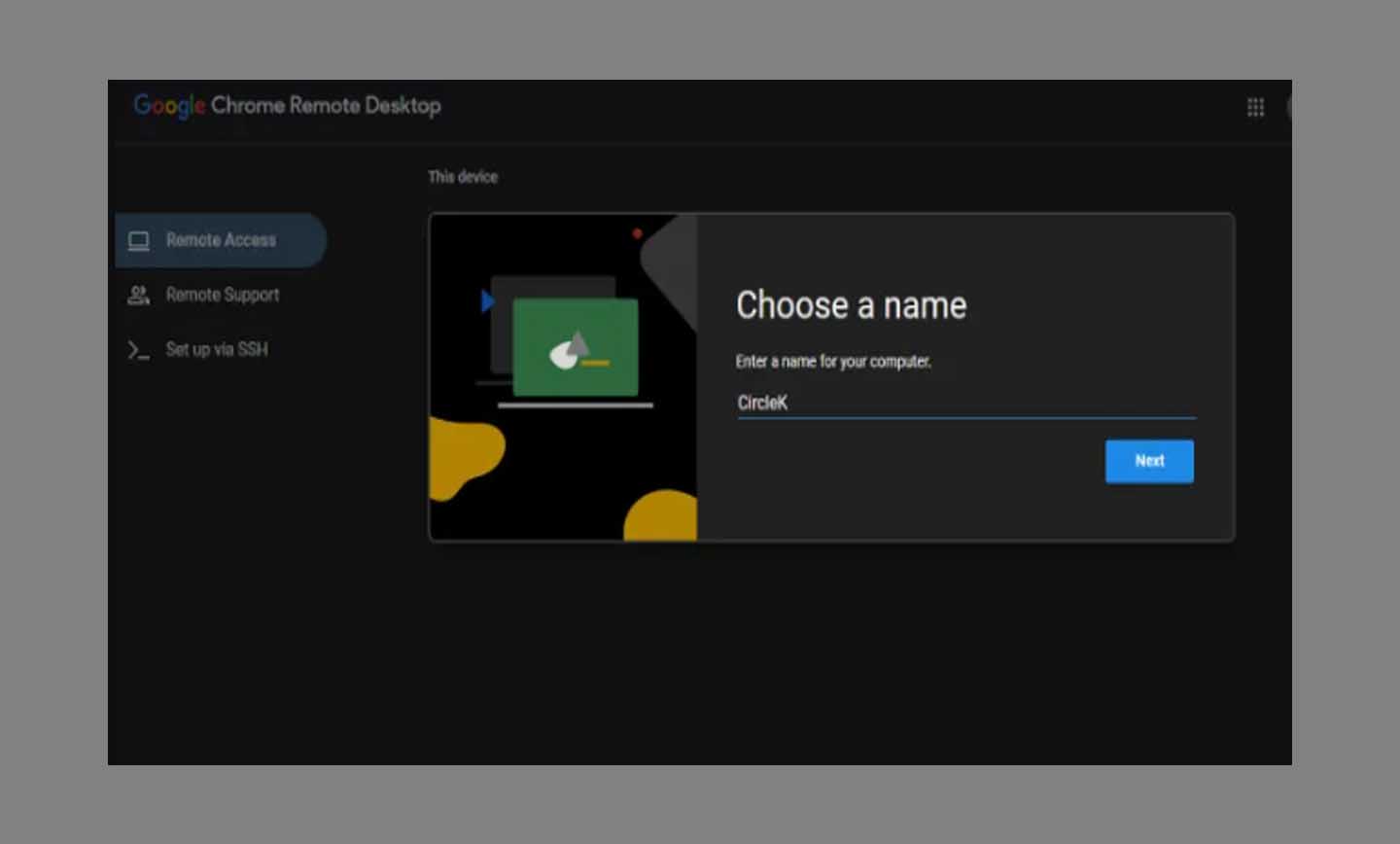
- مرورگر کروم را باز کنید. مطمئن شوید که به حساب Google خود وارد شده اید، سپس به صفحه دسکتاپ از راه دور Chrome بروید و Access my computer را انتخاب کنید.
- دکمه آبی را با فلش کنار Set up remote access انتخاب کنید. هنگامی که شما را به صفحه برنامه افزودنی کروم می برد، افزودن به chrome را انتخاب کنید و با ظاهر شدن پنجره بازشو با افزودن افزونه موافقت کنید.
- در صورت لزوم، دکمه فلش آبی را برای دانلود برنامه Remote Desktop انتخاب کنید.
- نام سیستم خود را انتخاب کنید و دکمه آبی رنگ Next را انتخاب کنید.
- یک کد پین را اضافه کنید که به خاطر بسپارید و دکمه آبی رنگ Next را انتخاب کنید. سپس باید رایانه شخصی خود را در لیست دسکتاپ های راه دور موجود به عنوان آنلاین ببینید.
- گوشی هوشمند خود را بردارید و برنامه Chrome Remote Desktop را نصب کنید و آن را باز کنید یا به صفحه Chrome Remote Desktop بروید.
- نام رایانه شخصی خود را که می خواهید از راه دور به آن متصل شوید انتخاب کنید. سپس پین خود را وارد کرده و دکمه فلش آبی را برای ادامه انتخاب کنید.
- سپس باید از راه دور رایانه شخصی خود را از طریق تلفن خود کنترل کنید. اکنون می توانید با ضربه زدن و کشیدن روی صفحه، ماوس را به اطراف حرکت دهید. ضربه ها برابر با کلیک چپ خواهد بود و می توانید هر صدایی را که از طریق دسکتاپ خود از طریق تلفن خود می آید بشنوید.
راه های جایگزین برای دسترسی به دسکتاپ از راه دور
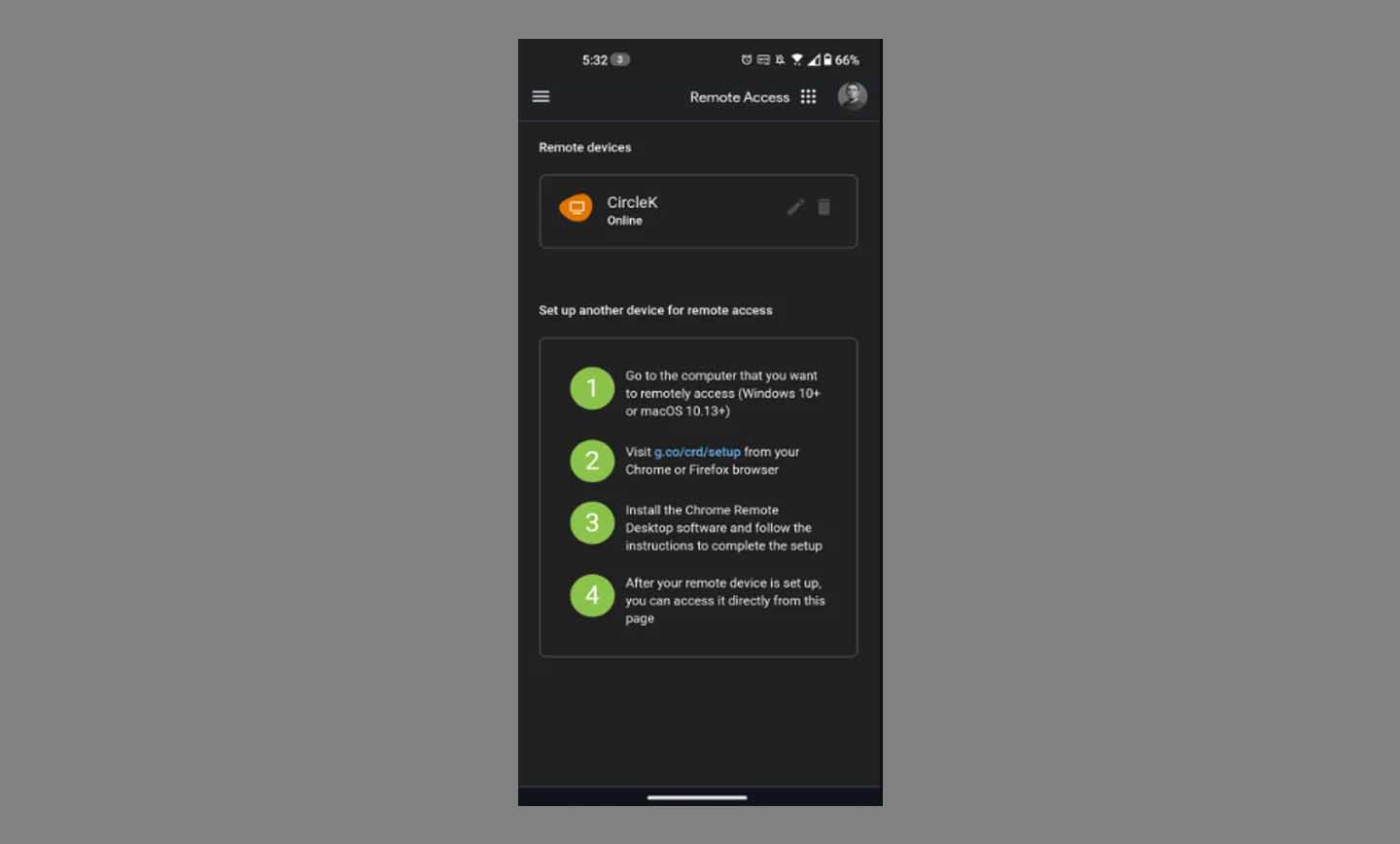
در حالی که ما برنامه Google Chrome Remote Desktop را به دلیل سهولت استفاده و سازگاری با تقریباً هر رایانه شخصی به لطف گزینه برنامه وب آن دوست داریم، این تنها راه برای دسترسی از راه دور رایانه شما نیست. در اینجا چند جایگزین خوب وجود دارد که ارزش بررسی دارند:
- Windows Remote Desktop: کاربران ویندوز قدیمی با راه حل دسکتاپ از راه دور ارائه شده توسط مایکروسافت آشنا هستند. این راه در سیستم عاملهای Android، iOS و سایر پلتفرمها نیز قابل دسترسی است.
- TightVNC: قبل از ظهور گوشیهای هوشمند، پروتکل VNC مورد علاقه مهندسان برای دسترسی از راه دور به سیستم بود. این پروتکل منبع باز است، بنابراین هم روی دسکتاپ و هم در تلفنهای هوشمند به صورت پولی و رایگان وجود دارند. یافتن راهحلهایی که انعطاف پذیر و آسان برای استفاده در موقعیتهای مختلف باشند، مهم است. TightVNC برای کاربران ویندوز عالی کار میکند، اما کاربران مک ممکن است بخواهند به جای آن از RealVNC استفاده کنند.
- RemoteMouse :RemoteMouse یک برنامه کم حجم برای کنترل کامپیوتر از راه دور است. در یک پیچ منحصر به فرد، به شما امکان می دهد از ژیروسکوپ تلفن خود برای کنترل های حرکتی استفاده کنید، شما می توانید از دکمه های فیزیکی موبایل خود برای تغییر اسلایدها در ارائه یا تغییر صدا در رایانه شخصی خود استفاده کنید. این گوشی شما را به یک ماوس از راه دور تبدیل می کند.
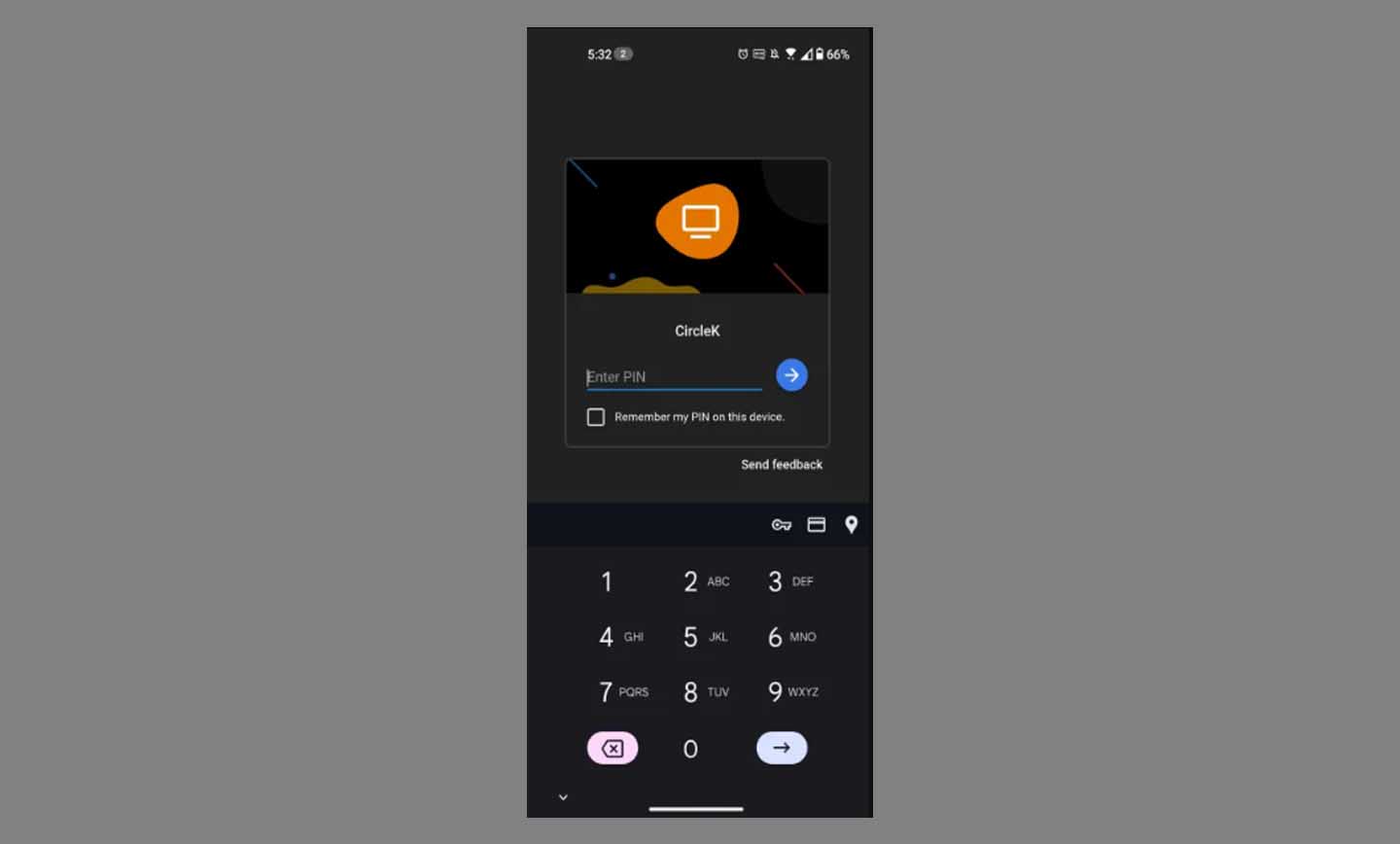
- Unified Remote: یکی دیگر از گزینه های محبوب برای کنترل از راه دور رایانه شخصی، Unified Remote به شما امکان دسترسی سریع به کنترل های رسانه را نیز می دهد، که برای انجام تنظیمات در HTPC عالی است. این به شما این امکان را می دهد که رایانه خود را با استفاده از Wake on Lan نیز بیدار کنید و اگر HTPC در اتاق دیگری دارید، بسیار مفید خواهد بود.
منبع: digitaltrends